كيفية تثبيت ألعاب PS5 و XBOX من الهاتف عن بُعد

هل تعلم أنك لست مُضطر أن تكون أمام جهاز الكونسول الخاص بك سواء كان بلايستيشن 5 أو XBOX Series S|X من أجل تثبيت ألعابك التي تود تجربتها بمجرد عودتك إلى المنزل؟ الفضل في ذلك يعود إلى خاصية تثبيت الألعاب عن بُعد والتي تدعمها أجهزة كونسول الجيل الحالي والتي تمكنك من تثبيت الألعاب من خلال الهاتف الذكي.
تثبيت ألعاب PS5 و XBOX من الهاتف عن بُعد
أحياناً وأنت خارج المنزل، يُخبرك صديقك عن تجربته مع إحدى الألعاب الشيقة التي لم يكن لديك تجربة سابقة معها. يظل صديقك مستمر في إقناعك بروعة وجمال اللعبة حتى تشعر في النهاية أنك تتمنى لو كنت قادراً على تجربتها بمجرد عودتك إلى المنزل.
لكن بطبيعة الحال لا يُمكنك ذلك لأنك ستكون مُضطر على تحميلها وتنزيلها أولاً قبل لعبها.
اقرأ أيضاً: جمعنا لكم من خلال مقال أفضل شاشات التلفزيون بدقة 4K 120Hz لأجهزة PS5 و XBOX Series X العديد من الشاشات عالية الدقة للاستمتاع بتجربة لعب غامرة.
ولكن لا تقلق، طالما كان هاتفك متصل بوحدة الكونسول الخاص بك، فيمكنك بسهولة تحميل وتنزيل اللعبة وأنت خارج المنزل لكي تتمكن من البدء في لعبها بمجرد عودتك.
تعد ميزة تثبيت الألعاب عن بُعد إحدى أهم وأبرز الميزات الجديدة التي احتوت عليها أجهزة كونسول الجيل الحالي والتي ستساعدك على تحميل الألعاب وتثبيتها دون أن تكون متواجد أمام جهاز الكونسول.
الميزة شبيهة إلى حد كبير بميزة تثبيت التطبيقات عن بُعد عبر متجر جوجل بلاي، بحيث يمكنك التحقق من التطبيقات التي تود تنزيلها عبر الكمبيوتر ثم تبدأ في تحميلها وتثبيتها على هاتفك الأندرويد أو جميع هواتف الأندرويد الخاصة بك.
في الواقع، بالنسبة لألعاب بلايتسيشن 5، فيمكنك حتى تشغيل الألعاب على أجهزة أخرى بمساعدة خاصية Remote Play، والأمر مماثل بالضبط بالنسبة لألعاب XBOX بواسطة ميزة اللعب عن بُعد أو بث الألعاب.
ولكن الأكثر من أهمية من كل ذلك، أنك ما زلت قادراً على تنزيل وتثبيت الألعاب التي تود تجربتها دون أن تكون مُضطر على التواجد أمام جهاز الكونسول.
يمكنك تفقد عناوين الألعاب التي ترغب في تجربتها عبر هاتفك الذكي المتصل بوحدة الكونسول الخاصة بك وتنزيل اللعبة عن بُعد. فقط تأكد أن تطبيق PS5 أو XBOX على هاتفك متصل بوحدة الكونسول الخاصة بك. والأفضل من هذا وذلك، أن الأمر يتم في غاية السهولة دون أي تعقيد أو الحاجة إلى مستوى مُعين من الخبرة.
█ كيفية تثبيت الألعاب على جهاز XBOX Series S|X عن بُعد
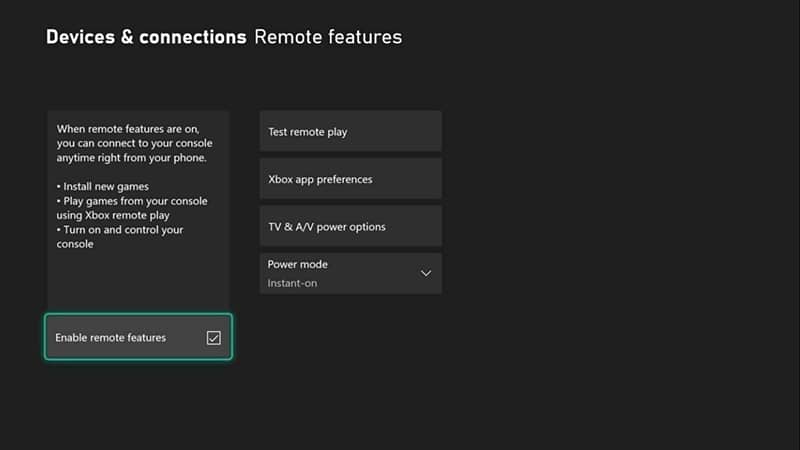
قبل البدء نوصيكم بالاطلاع على مقال أفضل ألعاب XBOX Series X لعام 2023 والذي عرضنا لكم بداخله مجموعة من أجل وأفضل الألعاب المثيرة للاهتمام.
لكي تتمكن من تثبيت الألعاب عن بُعد على جهاز XBOX Series S|X لابد من التأكد أن تطبيق XBOX على هاتفك الذكي متصل بوحدة الكونسول.
بالتأكيد يمكنك فعل ذلك أثناء مرحلة الإعداد الأول لجهاز XBOX ولكن إذا فاتتك الطريقة فلا يزال بإمكانك القيام بالأمر ذاته من خلال تطبيق الهاتف.
أولاً قم بالنقر فوق زر وحدة التحكم ثم اختر خيار Set up a new console أو Add and existing console وفي هذه الحالة ستُطالب بتفعيل خاصية “الميزات عن بُعد” انقر بداخل صندوق Enable Remote Features ثم انقر فوق خيار Test Remote Play لكي تسمح لجهاز XBOX الخاص بك بالتأكد من طريقة إعدادك.
انتظر حتى تظهر لك رسالة “You`re good to go” ثم انقر فوق خيار التالي Next ثم قم بالعودة إلى التطبيق على هاتفك الذكي وقم بتسمية جهاز الكونسول الخاص بك بأي اسم ترغب به وبعد ذلك انقر فوق خيار التالي Next.
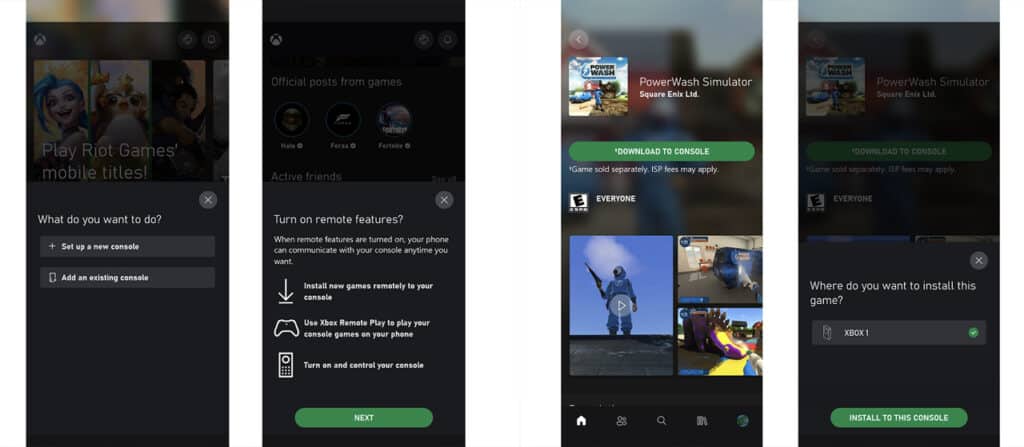
إذا كنت قمت بتوصيل هاتفك بوحدة الكونسول وفاتتك طريقة تفعيل مجموعة الميزات عن بُعد، فلا يزال بإمكانك تفعيل مجموعة الميزات تلك عن طريق النقر فوق أيقونة الإعدادات Settings ثم Device Connections ثم Remote Features على جهاز XBOX الخاص بك.
من هناك انقر فوق خيار Enable Remote Features وفي نفس هذه الصفحة سيكون مسموح لك باختبار خصائص Remote Features من خلال النقر فوق خيار Test Remote Play لكي تتأكد أن جميع الأمور تسير على نحو مثالي وأن جهازك متصل بالهاتف بشكل صحيح.
بمجرد أن تتأكد أن هاتفك الذكي أصبح متصل بوحدة الكونسول الخاصة بك فلم يعد متبقي أمامك سوى الذهاب إلى صفحة اللعبة التي تود تجربتها والنقر فوق زر Download to console ومن هناك اختر وحدة الكونسول التي تود تنزيل وتثبيت اللعبة عليها وانقر فوق خيار Install to the console.
من المفترض أن تبدأ عملية تثبيت اللعبة بشكل تلقائي. الجدير بذكره أنه ليس من الضروري أن يكون جهاز XBOX الخاص بك قيد التشغيل. فقط في المرة التالية التي ستقوم فيها بتشغيل الجهاز، سيتعين عليك العودة إلى التطبيق مرة أخرى والنقر فوق زر Launch to console واختر وحدة الكونسول المعنية وانقر فوق زر Launch to this console وبهذا الشكل اللعبة الخاصة بك أصبحت جاهزة للتشغيل على الفور.
█ كيفية تثبيت الألعاب على جهاز بلايستيشن 5 عن بُعد
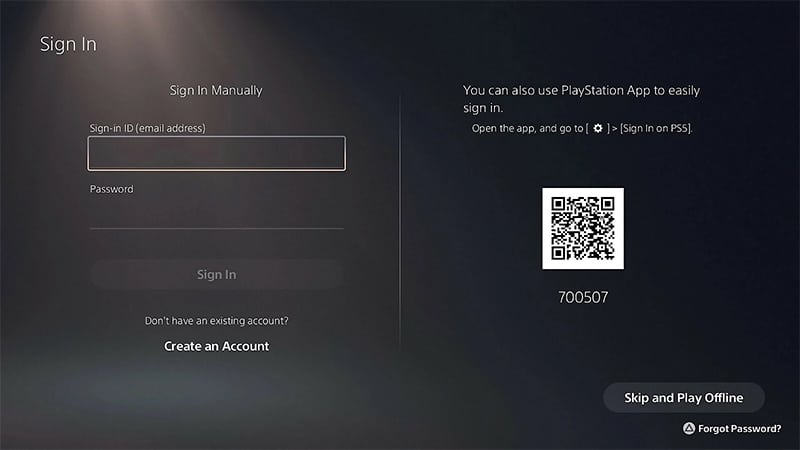
عملية تثبيت الألعاب عن بُعد على جهاز بلايستيشن 5 مماثلة إلى حد كبير إلى نفس الخطوات التي اتبعناها على جهاز XBOX Series S|X ولكن هناك بعض الخطوات الإضافية التي سنحتاج للقيام بها سوياً من أجل تشغيل هذه الميزة.
أولاً لابد وحتماً أن تقوم بتسجيل الدخول إلى حساب بلايستيشن 5 الخاص بك ويمكنك الدخول إلى حسابك إما يدوياً عن طريق الدخول إلى صفحة إعدادات تسجيل الدخول أو عن طريق مسح رمز الاستجابة السريعة QR Code على شاشة التلفزيون من أجل تنزيل التطبيق المُصاحب بشكل تلقائي على هاتفك الذكي.
بعد ذلك يجب أن تتأكد من تسجيل الدخول إلى حسابك بلايستيشن 5 الخاص بك على كلا الجهازين جنباً إلى جنب مع ضرورة توصيل الهاتف والكونسول بنفس شبكة الواي فاي. بعد ذلك ستبدأ في رؤية الألعاب والإعدادات التي سيتم عكسها من شاشة التلفزيون على شاشة هاتفك الذكي.
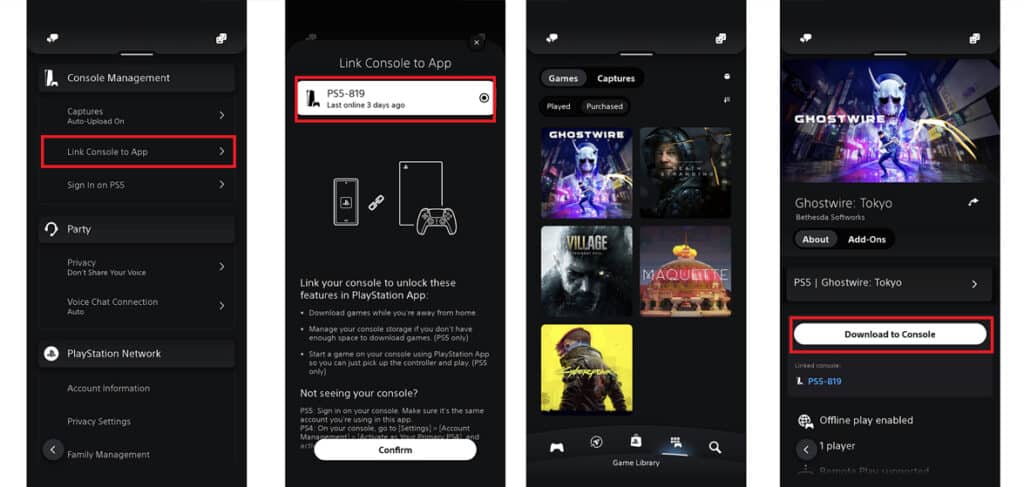
إذا لم تتمكن من تنفيذ الخطوات السابقة، فلا يزال بإمكانك ربط التطبيق بالكونسول بمساعدة التطبيق المُصاحب. توجه إلى تبويب Play على التطبيق ثم قم بفتح خيار الإعدادات Settings وانقر فوق خيار Link console to app واختر وحدة الكونسول المعنية ثم انقر فوق خيار Confirm. ولكن إذا لم تتمكن من رؤية وحدة الكونسول الخاصة به في القائمة، فحاول التأكد مرة إضافية أنك قمت بتسجيل الدخول بنفس الحساب على كل من الكونسول والتطبيق المُصاحب.
اقرأ أيضاً: أفضل ألعاب بلايستيشن 5 لعام 2023
أما من أجل البدء في تثبيت الألعاب عن بُعد على جهاز بلايستيشن 5 فيجب أن تتأكد أن جهاز بلايستيشن 5 قيد التشغيل في وضع الراحة Rest Mode ثم قم بفتح تبويب مكتبة الألعاب Game Library من أسفل الشاشة للتأكد من أن اللعبة التي تبحث عنها متواجدة في المكتبة.
ثم قم بفتح تبويب Games ثم خيار Purchased وانقر فوق اللعبة التي تود تثبيتها عن بُعد. وفي النهاية انقر فوق تبويب Download to Console ومن المفترض أن تبدأ عملية التثبيت بشكل تلقائي على الفور.
لاحظ أنك ستتمكن من رؤية اسم وحدة الكونسول الخاصة بك مباشرةً أسفل تبويب Download to Console. وبمجرد الانتهاء من عملية تنزيل وتثبيت اللعبة، أصبحت لعبتك جاهزة للتشغيل.
الخاتمة
عملية تثبيت الألعاب عن بُعد على أجهزة كونسول الجيل الحالي عملية بسيطة للغاية وبديهية وغير مُعقدة. قد تكون العملية أفضل على أجهزة XBOX Series S|X لأنك عن طريقها يمكنك تنزيل الألعاب حتى وإن كنت خارج المنزل وحتى وإن كان جهاز الكونسول الخاص بك مُغلقاً.
أما على جهاز بلايستيشن 5 فلابد أن يكون كل من التطبيق والكونسول متصلين بنفس شبكة الواي فاي، كما أنه من الضروري أن يكون الكونسول قيد التشغيل وفي وضع الراحة.





